-
电脑开机慢怎么办
- 2020-07-05 16:30:00 来源:windows10系统之家 作者:爱win10
下面是电脑开机慢的原因以及解决方案:
方法一:增加处理器核心数量以及设置启动项
1.快捷键win + R打开运行框,输入msconfig,然后单击“确定”打开。
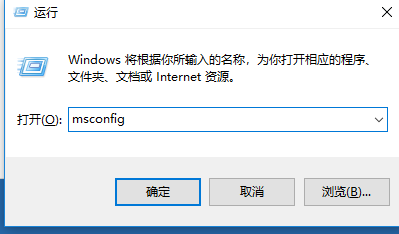
2.单击系统配置页面上方的【引导】选项卡。

3.然后点击【高级选项】按钮。我们可以从这里设置处理器的内核数。
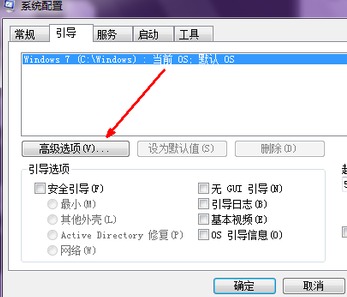
4.默认情况下,勾选处理器数,您可以看到处理器的几个核,例如我的处理器是双核,它显示2,然后我们选择2,然后单击确定退出。
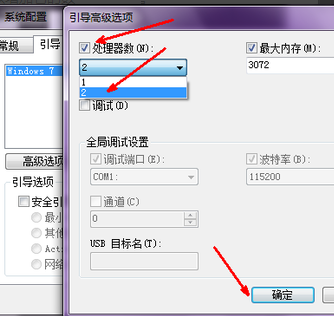
5.现在开始设置启动项。太多的启动项目是导致系统启动缓慢的元凶,因此请确保减少启动项的数量。小编建议关闭无相关的开机启动项全部禁用即可。
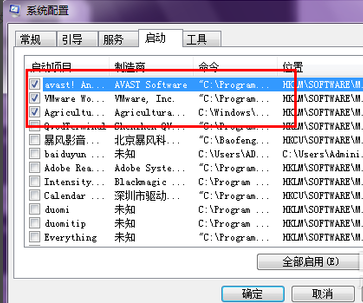
6.取消选择除防病毒软件以外的所有启动项目,然后单击“确定”退出。至此,处理器和启动项的设置完成。
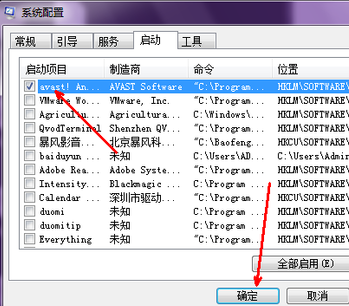
方法二:性能设置
1.开始菜单,然后用鼠标右键单击计算机并选择【属性】。
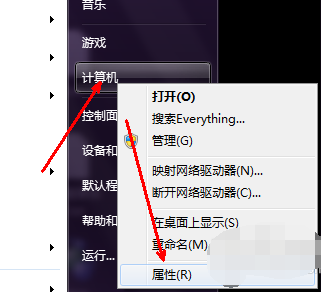
2.在系统属性页面中,单击左侧导航栏中的【高级系统设置】选项。如图所示。
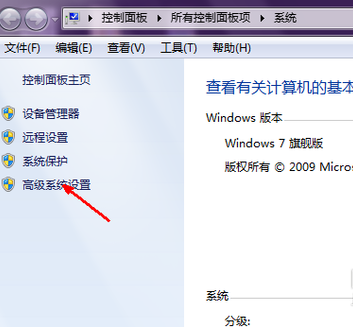
3.在系统属性页面的以下性能项下,单击【设置】按钮可以设置系统的视觉效果,因为启动系统的特殊效果不仅会影响速度,占用资源,还具有一定的作用。数量对启动的影响力,因此我们放弃了影响性能的设置,以求提高速度。
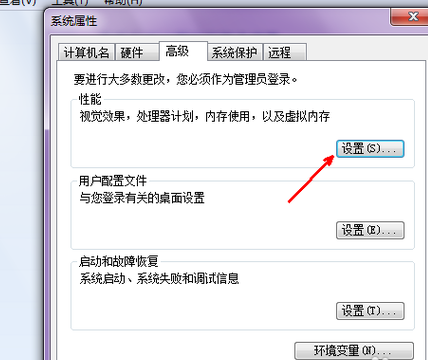
4.将最佳外观更改为【最佳性能】。这样做会使系统不再美观,如果您喜欢漂亮的系统界面,则可以跳过此步骤,并且影响不会很大。
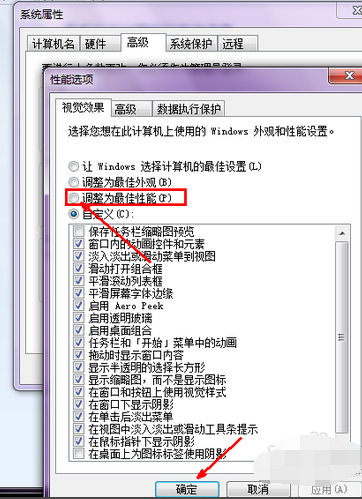
5.现在,我们回到【高级】选项卡来设置选择操作系统引导菜单的选项。通过此设置,我们可以争取至少两秒钟的启动时间。点击下面的设置。
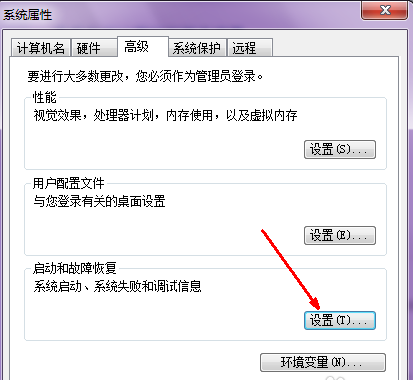
6.系统启动时,将有一个菜单可供选择以启动操作系统。默认情况下,此过程需要三秒钟。我们需要将其更改为0秒或1秒。如图所示,单击【确定】更改后退出。
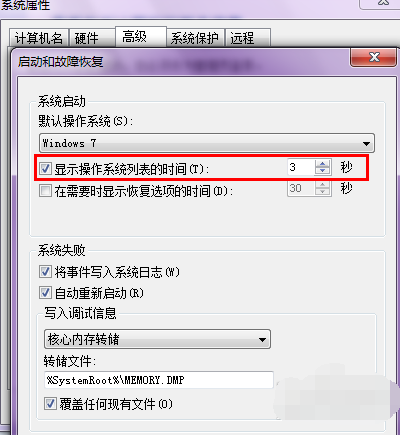
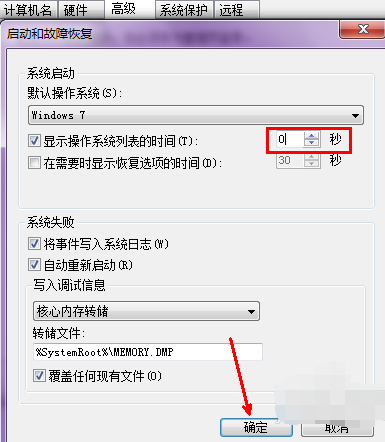
上面就是解决电脑开机慢的方案,如果仍然如此建议通过一键重装系统解决哦。
猜您喜欢
- 电脑公司 ghost xp精简版U盘安装教程..2016-10-21
- 已禁用ime,小编告诉你win10怎么解决已..2018-06-29
- 不用光盘怎么重装win8系统2015-06-01
- win7系统虚拟内存怎么设置最好..2015-04-25
- win10 64位装机版系统后任务栏透明设..2017-04-25
- 教你电脑清理垃圾的小技巧..2020-07-13
相关推荐
- 安装深度windows7纯净版32位图文教程.. 2016-10-27
- 雨林木风win1064旗舰版纯净版最新下载.. 2016-12-30
- 怎么查看windows7产品密钥 2022-08-06
- 新手重装系统win7教程 2022-10-29
- win8.164位旗舰版下载推荐 2016-11-06
- 雨林木风win764位纯净版介绍.. 2017-08-01





 系统之家一键重装
系统之家一键重装
 小白重装win10
小白重装win10
 小白系统win7 64位纯净装机版 v1909
小白系统win7 64位纯净装机版 v1909 QQ聊天监视器 10.5 绿色免费版 (QQ督察聊天监控软件)
QQ聊天监视器 10.5 绿色免费版 (QQ督察聊天监控软件) 100系统 ghost windows7 x64装机版系统 2014.12
100系统 ghost windows7 x64装机版系统 2014.12 雨林木风ghost xp sp3旗舰版系统下载1807
雨林木风ghost xp sp3旗舰版系统下载1807 萝卜家园 Win8 x64位专业版系统下载(64位) v1904
萝卜家园 Win8 x64位专业版系统下载(64位) v1904 OllyDBG v2.01h Beta2 中英版(软件反编译工具)
OllyDBG v2.01h Beta2 中英版(软件反编译工具) BrowsingHist
BrowsingHist 萝卜家园ghos
萝卜家园ghos Memory Stick
Memory Stick 深度技术 gho
深度技术 gho 深度技术Ghos
深度技术Ghos 雨林木风ghos
雨林木风ghos 小白系统 gho
小白系统 gho CCleaner Bus
CCleaner Bus Windows Inst
Windows Inst CoolUtils To
CoolUtils To 雨林木风win1
雨林木风win1 粤公网安备 44130202001061号
粤公网安备 44130202001061号